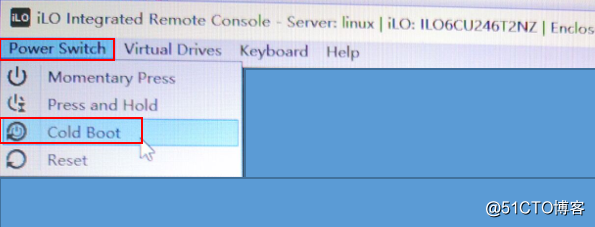离线使用SPP刷新固件
实验环境
机型: HP C7000
SPP镜像版本: 2016.10.0
注意:必须使用IE打开iLO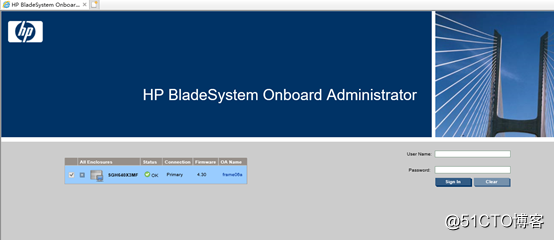
登录ILo界面,登录单个刀片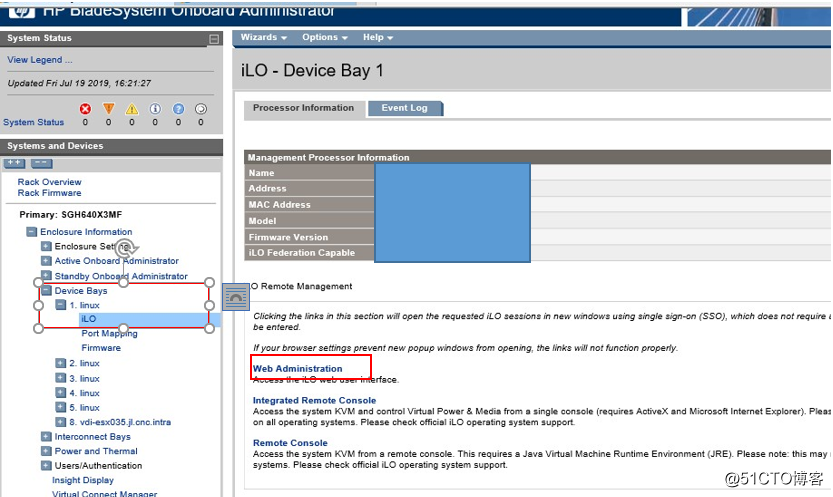
挂载镜像,注意:需要安装Java控件,和.Net才能执行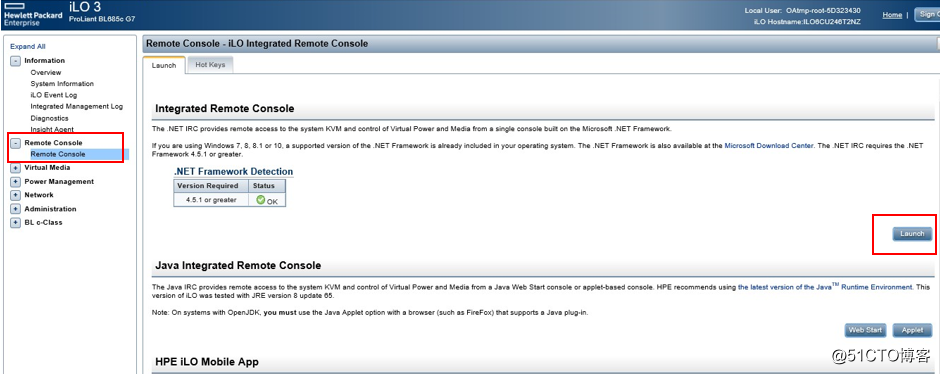
挂载上SPP光盘(本次实验使用ilo挂载镜像方式,实际可使用CD/DVD ROM或USBkey等方式引导启动)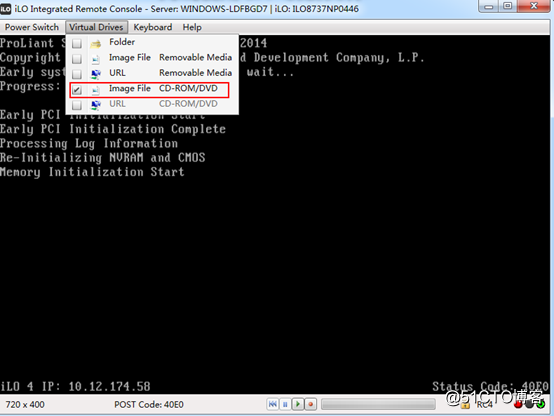
一般服务器会自动从光盘启动读取镜像,如果没有自动识别镜像,在自检时按F11手动选择启动项(CD-ROM/ USB DriveKey)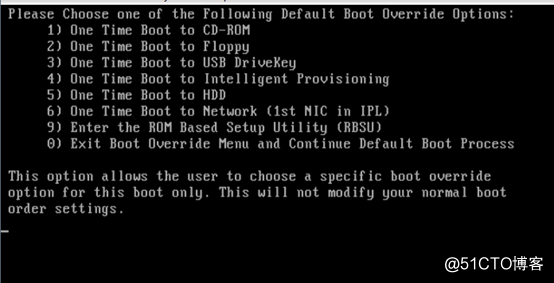
读取光盘后,请选择第二项交互式更新
(注意:如果选择Automatic,则自动开始更新全部的固件,无法手动选择)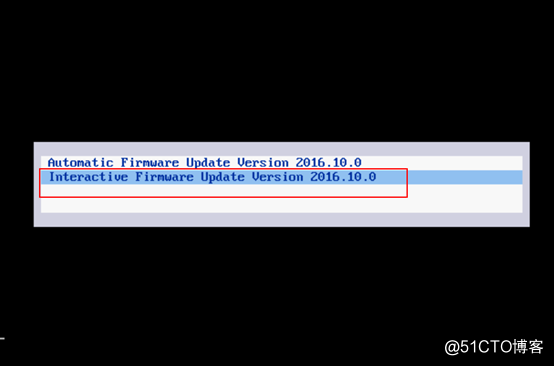
正在启动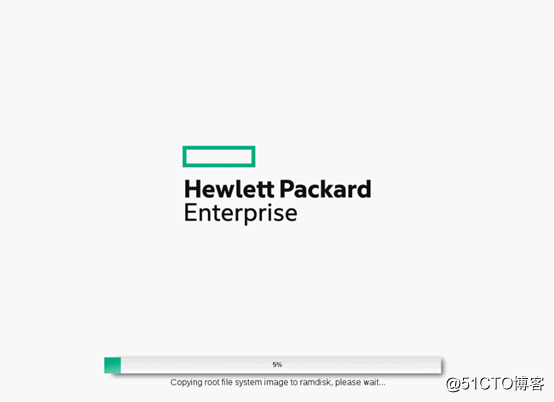
选择语言、接受条款,next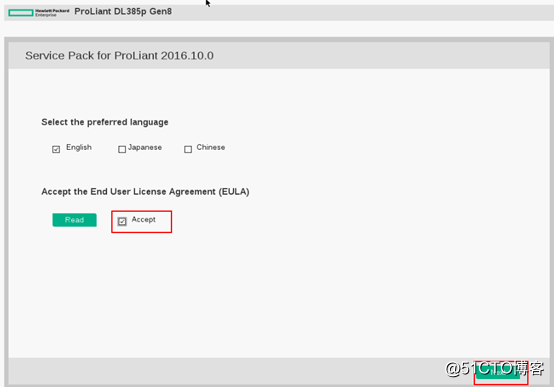
选择第一项固件升级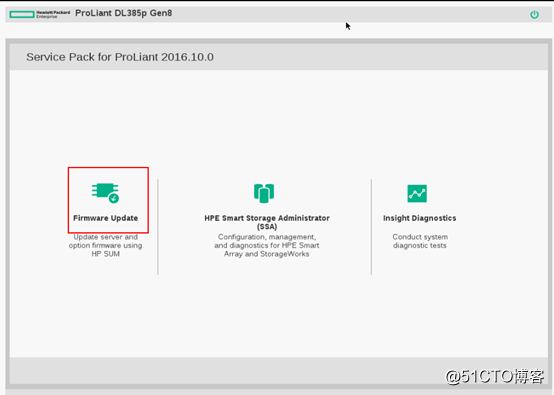
正在加载,需要等待一段时间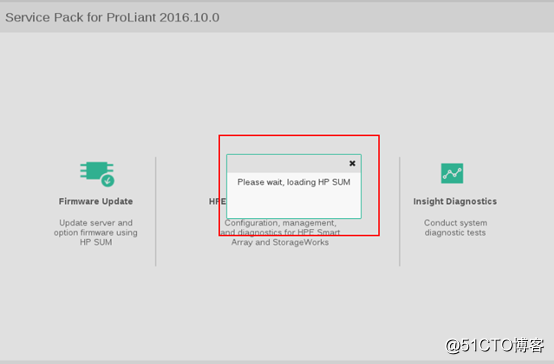
进入第一步,开始清点iso中的文件,此步时间较长,请耐心等待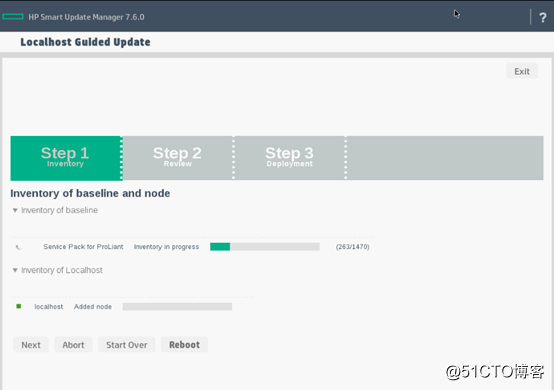
清点完成后,左下角next键变亮,点击next进入下一步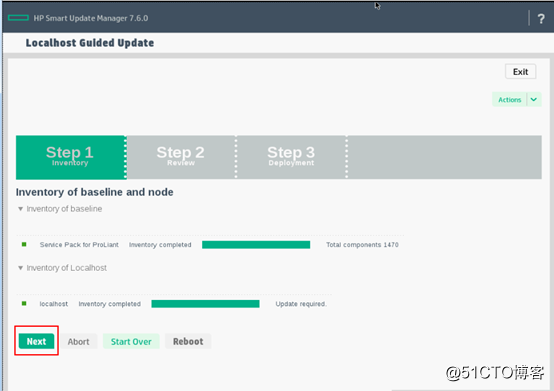
绿色selected代表SPP内固件版本比服务器中版本高,建议更新安装。如果不希望安装可以点击绿色按钮关闭。
灰色Force表示机器中该固件版本高于SPP中版本,不建议安装,但点击也可以强制降级
选择好后点击Deploy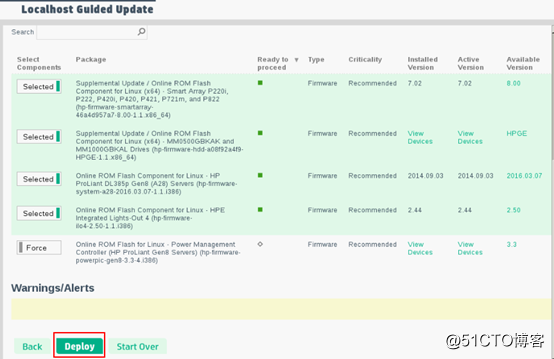
开始更新固件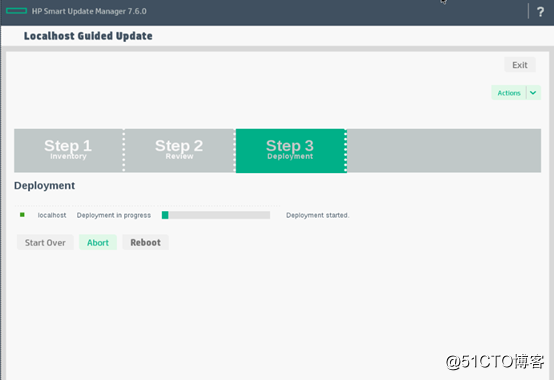
全部安装完成后,选择Reboot(右侧view log可以查看安装日志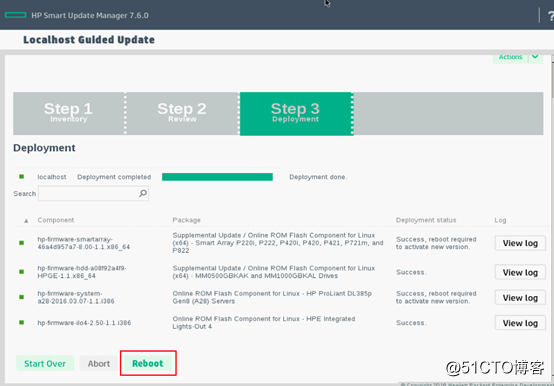
服务器重启后,固件更新生效。